Blog
Cách ghép 2 màn hình máy tính thành 1 đơn giản, dễ thực hiện
Mục Lục
Bạn muốn mở rộng không gian làm việc hay trải nghiệm giải trí trọn vẹn hơn? Cách ghép 2 màn hình máy tính thành 1 chính là giải pháp tuyệt vời nhất. Cùng KingScreen tìm hiểu hướng dẫn chi tiết trong bài viết dưới đây!
I. Lợi ích khi ghép 2 màn hình máy tính thành 1
Việc áp dụng cách ghép 2 màn hình máy tính thành 1 không chỉ mở rộng không gian hiển thị mà còn mang lại nhiều lợi ích thiết thực cho công việc và giải trí:
- Mở rộng không gian làm việc: Việc ghép màn hình cho phép bạn thao tác trên nhiều cửa sổ, ứng dụng cùng lúc mà không cần chuyển đổi liên tục, rất hữu ích cho dân văn phòng, lập trình, thiết kế đồ họa hay chứng khoán.
- Tăng hiệu suất và tốc độ xử lý công việc: Bạn dễ dàng theo dõi email, tài liệu, bảng tính, video họp cùng một lúc, giúp tiết kiệm thời gian và giảm thao tác.
- Trải nghiệm giải trí sống động hơn: Việc chơi game, xem phim hoặc làm việc đa phương tiện trên màn hình lớn và liền mạch, cho cảm giác chân thật và sắc nét.
- Thuận tiện cho trình chiếu, giảng dạy hoặc livestream: Ghép 2 màn hình giúp quản lý nội dung hiển thị tốt hơn, đồng thời quan sát và kiểm soát quá trình trình bày một cách trực quan.
- Tăng tính linh hoạt và chuyên nghiệp: Bạn dễ dàng điều chỉnh bố cục hiển thị theo nhu cầu, tạo không gian làm việc hiện đại và chuyên nghiệp.

II. Chuẩn bị trước khi ghép 2 màn hình máy tính thành 1
Trước khi thực hiện cách ghép 2 màn hình máy tính thành 1, bạn cần chuẩn bị kỹ để quá trình thiết lập diễn ra suôn sẻ:
- Kiểm tra cổng kết nối: Bạn hãy đảm bảo máy tính và màn hình có cổng tương thích như HDMI, DisplayPort, VGA hoặc USB-C.
- Card đồ họa hỗ trợ: Bạn cần xác nhận card đồ họa có khả năng ghép 2 màn hình để tránh lỗi hiển thị.
- Cập nhật hệ điều hành: Windows, macOS hay Linux nên được cập nhật phiên bản mới nhất để đảm bảo tính năng mở rộng màn hình hoạt động ổn định.
- Dây cáp và phụ kiện: Bạn cần chuẩn bị dây HDMI/DisplayPort chất lượng hoặc bộ chuyển đổi nếu cần.
- Bố trí màn hình hợp lý: Việc sắp xếp hai màn hình ngang tầm mắt sẽ tạo trải nghiệm hiển thị liền mạch và thoải mái khi làm việc.

III. Cách ghép 2 màn hình máy tính thành 1 trên hệ điều hành Windows
Nếu đang dùng Windows, bạn có thể thực hiện cách ghép 2 màn hình máy tính thành 1 theo các bước sau:
- Bước 1: Bạn cắm dây HDMI, DisplayPort hoặc VGA từ màn hình phụ vào máy tính. Hãy chắc chắn rằng dây cáp được kết nối để tránh giật hoặc mất tín hiệu.
- Bước 2: Bạn nhấn chuột phải trên màn hình Desktop và chọn “Display settings”
- Bước 3: Trong mục “Multiple displays”, bạn chọn “Extend these displays” nếu muốn mở rộng không gian màn hình hoặc chọn “Duplicate these displays” nếu muốn nhân đôi màn hình.
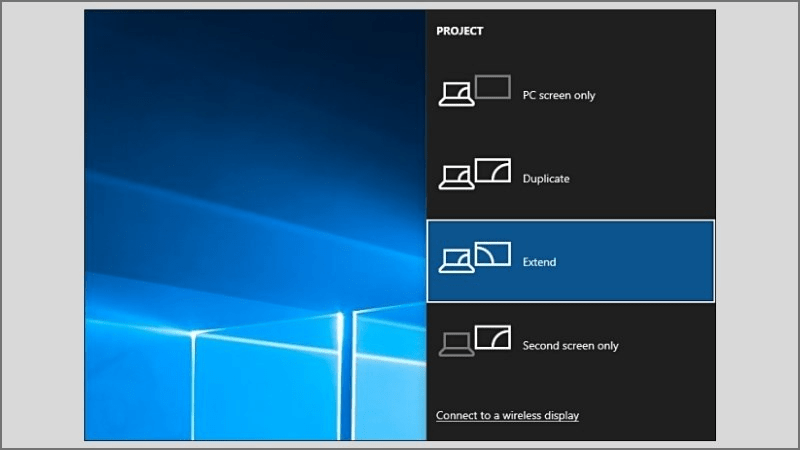
- Bước 4: Bạn kéo thả các màn hình ảo để bố trí đúng theo vị trí vật lý thực tế. Sau đó, hãy điều chỉnh độ phân giải để hình ảnh hiển thị liền mạch, sắc nét trên cả hai màn hình.
- Bước 5: Bạn có thể điều chỉnh độ sáng, màu sắc và tần số quét cho cả hai màn hình để trải nghiệm hiển thị tốt nhất.
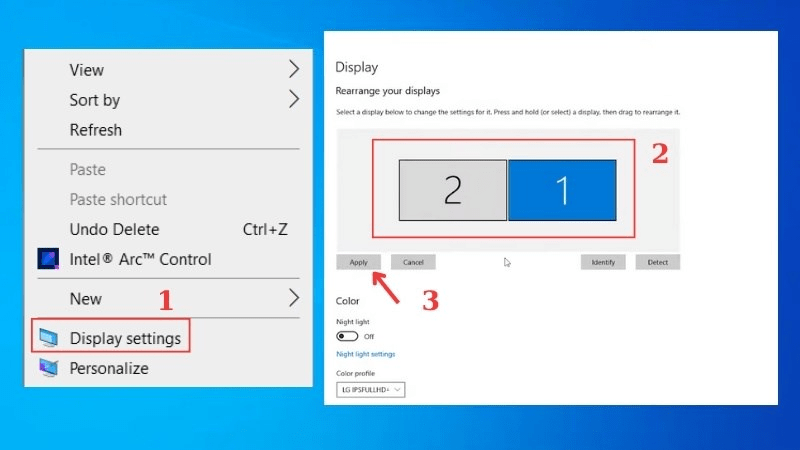
IV. Cách ghép 2 màn hình máy tính thành 1 trên macOS
Nếu bạn sử dụng macOS, bạn có thể thực hiện cách ghép 2 màn hình máy tính thành 1 theo các bước sau:
- Bước 1: Bạn cắm màn hình phụ vào máy Mac bằng cổng HDMI, Thunderbolt hoặc USB-C.
- Bước 2: Bạn mở “System Preferences” → chọn “Displays” để truy cập các thiết lập hiển thị của macOS.

- Bước 3: Bạn chọn tùy chọn “Extend Display” để mở rộng không gian làm việc giữa hai màn hình. Nếu muốn nhân đôi hiển thị, bạn có thể chọn “Mirror Display”.
- Bước 4: Bạn kéo thả các màn hình ảo trong cửa sổ “Displays” để sắp xếp đúng vị trí vật lý.
- Bước 5: Bạn có thể điều chỉnh độ sáng, màu sắc và tần số quét để đảm bảo trải nghiệm hình ảnh tốt nhất.
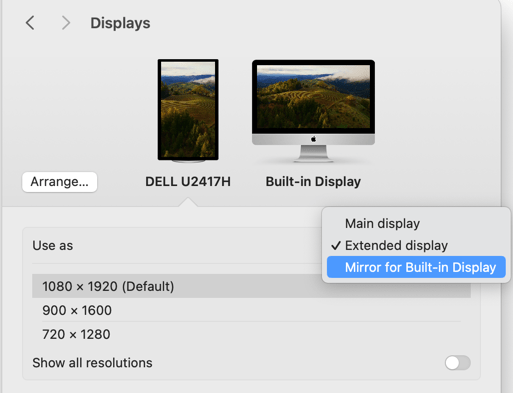
V. Lưu ý quan trọng khi thực hiện cách ghép 2 màn hình máy tính thành 1
Khi thực hiện cách ghép 2 màn hình máy tính thành 1, bạn nên lưu ý một số điểm sau để đảm bảo hiệu quả và trải nghiệm hiển thị tốt nhất:
- Chọn card đồ họa phù hợp: Hãy đảm bảo card đồ họa hoặc chip xử lý đồ họa của bạn đủ mạnh để hỗ trợ hiển thị trên hai màn hình cùng lúc, đặc biệt khi sử dụng độ phân giải cao hoặc chơi game.
- Sử dụng dây cáp chất lượng: Dây cáp HDMI, DisplayPort hay USB-C tốt sẽ giúp hình ảnh ổn định, tránh hiện tượng giật hoặc nhòe.
- Cập nhật driver và hệ điều hành: Bạn cần cập nhật phiên bản driver và hệ điều hành mới nhất để tránh lỗi khi ghép màn hình.
- Đặt màn hình hợp lý: Việc sắp xếp hai màn hình ngang tầm mắt và cùng độ cao để giảm mỏi cổ, mắt và tối ưu trải nghiệm.
- Kiểm tra độ phân giải và tần số quét: Hãy điều chỉnh độ phân giải và tần số quét của cả hai màn hình để hình ảnh liền mạch, màu sắc đồng nhất.

Việc áp dụng cách ghép 2 màn hình máy tính thành 1 giúp mở rộng không gian làm việc, nâng cao hiệu suất và mang lại trải nghiệm giải trí mượt mà hơn. Hy vọng qua bài viết trên của KingScreen, bạn sẽ tận hưởng không gian hiển thị liền mạch và tiện lợi hơn mỗi ngày.
